Win11怎么打开显卡控制面板?很多喜欢玩游戏玩家,都会将设置显卡以便获得更好游戏技能,可能有些玩家不清楚怎么操作,其实方法很简单,下面就很小编一起来看看吧。 操作方法一:
1、打开搜索框
在系统中,我们需要打开放大镜图标,直接点开始菜单也行,就能看到搜索框。
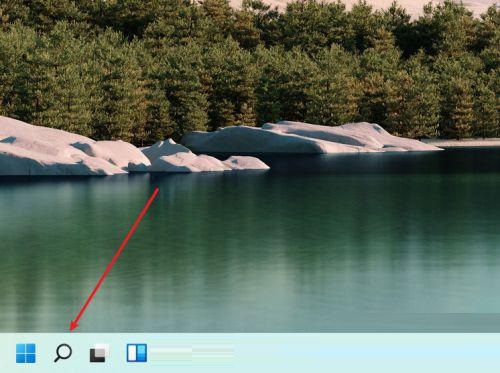
2、搜索显卡品牌
在搜索框中,输入显卡品牌,例如NVIDIA、AMD、intel,进行搜索,就可以找到显卡控制面板,点击打开。

3、打开显卡控制面板
打开后,我们就可以进入显卡控制面板进行设置了。
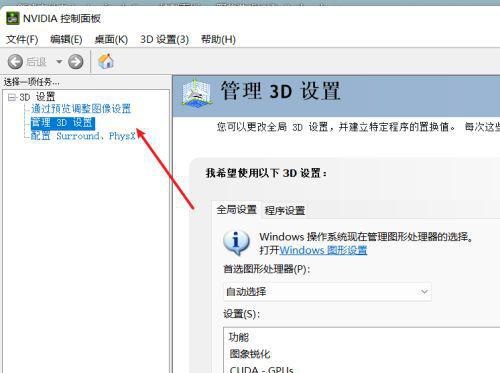
操作方法二:
1、用户其实可以在桌面右键菜单里找到显卡控制面板,只不过Win11藏得深了点,用鼠标在桌面空白位置点击鼠标右键,选择【显示更多选项】。
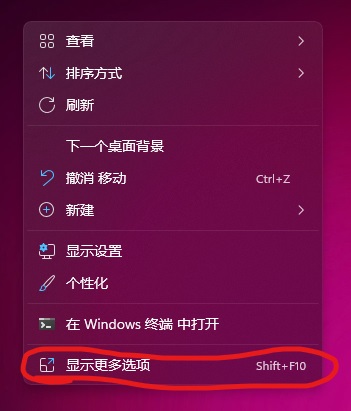
2、然后就可以看到显卡控制面板选项。(英伟达显卡显示NVIDIA控制面板,AMD显卡显示Radeon设置之类,英特尔显卡显示图形属性)
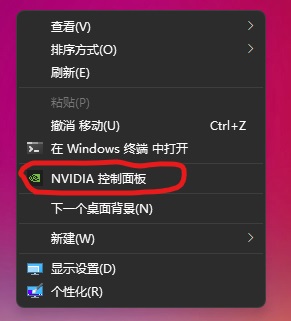
以上就是关于win11打开显卡控制面板操作方法,希望能够帮助到大家。





